Cuando un usuario intenta acceder al contenido incorporado, es posible que vea el siguiente mensaje de error:
No se pudo encontrar el panel que solicitaste. No existe o no tienes permiso para verla.
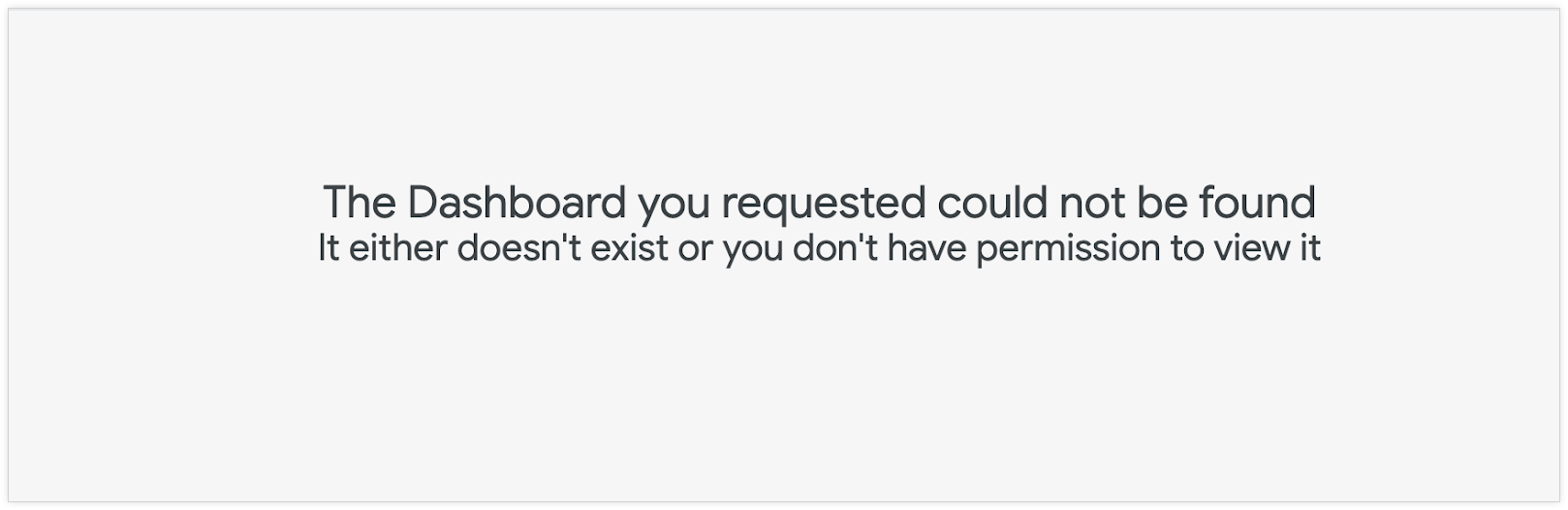
En esta página, se explica cómo solucionar este error y evitarlo en el futuro, lo que ahorra tiempo y frustración a los desarrolladores y usuarios.
Soluciona el error
El mensaje de error te indica los próximos pasos que debes seguir para verificar el problema. En esencia, la URL de incorporación firmada creó y autenticó correctamente al usuario de incorporación, pero ocurrió una de las siguientes situaciones:
- La ruta de acceso al contenido no funciona.
- Los permisos y el acceso al contenido especificados en la URL de incorporación no permiten que el usuario vea el contenido incorporado.
El validador de URIs de incorporación en la página Incorporar de la sección Plataforma del panel Administrador es una herramienta que se usa comúnmente para solucionar problemas relacionados con las URLs de incorporación. Sin embargo, como el validador solo verifica que la URL de incorporación sea válida y pueda completar el paso de autenticación, puedes seguir los siguientes pasos para solucionar problemas y confirmar cuál de los dos problemas se produce:
- Verifica que la ruta de acceso al contenido sea correcta.
- Verifica que el contenido exista.
- Verifica los permisos de la URL de incorporación.
- Verifica el acceso del usuario al contenido.
1. Verifica que la ruta de acceso al contenido sea correcta
Usa este método para determinar si la ruta de acceso al contenido está dañada. Según el método que se use para generar la URL de incorporación firmada, la ubicación en la que se especifica la ruta de acceso al contenido puede variar. En la mayoría de las secuencias de comandos, hay una sección que define la ruta de acceso. Por ejemplo, para incorporar un panel con el nombre 123, usarías la ruta /embed/dashboards/123.
Usa los ejemplos de la sección Embed URL de la página de documentación de Inserción firmada para confirmar que la ruta de acceso esté definida correctamente.
Si usas el extremo de la API de Create Signed Embed Url para generar la URL, el parámetro URL de destino para el mismo panel se verá de la siguiente manera:
https://instance_name.looker.com<:optional_port>/dashboards/123Vuelve a verificar que la ruta de acceso esté definida correctamente en la secuencia de comandos de generación de URLs de incorporación.
2. Verifica que el contenido exista
Después de verificar que la ruta del contenido esté definida correctamente, pídele a un administrador que confirme que el contenido existe en esa ruta. De forma predeterminada, los administradores omiten las restricciones de acceso y permisos al contenido que podrían impedir que un desarrollador, por ejemplo, lo vea. Si un administrador no puede ver el contenido en esa ruta, significa que no existe en esa ruta.
Si el administrador puede ver el contenido en esa ruta, es probable que no se hayan otorgado los permisos o el acceso al contenido correctos al usuario incorporado. Para determinar si este es el caso, un administrador puede encontrar al usuario en la página Usuarios del panel Administrador y seleccionar la opción Sudo intercalada.

Asumir la identidad de otro usuario permite que los administradores vean lo que ve el usuario con sus permisos, acceso al contenido y atributos de usuario determinados. Si, mientras usas sudo como el usuario incorporado, el administrador ya no puede ver el contenido, deberás seguir otros pasos para solucionar los problemas relacionados con los permisos y el acceso al contenido del usuario.
Una vez que hayas verificado que el contenido existe y que el usuario que lo incorpora no puede verlo, los siguientes pasos son verificar los permisos de la URL de incorporación y el acceso del usuario al contenido. Si se configuran de forma incorrecta, cualquiera de estos puede impedir que el usuario vea el contenido incorporado.
3. Verifica los permisos de la URL de incorporación
Este siguiente paso te permite determinar si los permisos especificados en la URL de incorporación no permiten que el usuario que la incorpora vea el contenido incorporado. Los permisos en Looker son acumulativos, y se necesita una combinación de muchos permisos para que los usuarios vean el contenido. Por ejemplo, cuando se ve un panel definido por el usuario incorporado, como mínimo, un usuario incorporado necesita los permisos access_data, see_looks y see_user_dashboards para verlo.
En este paso, verifica los permisos otorgados a los usuarios incorporados en la definición de la URL y determina si faltan dependencias de algún permiso. Luego, verifica los roles que se le asignaron al usuario en la URL de incorporación.
El rol de un usuario incorporado se puede crear de una de las siguientes maneras: con los permisos y el acceso al conjunto de modelos en la URL de incorporación firmada o con los grupos a los que se asigna un usuario, si esos grupos tienen roles asociados. Los roles creados de cualquiera de estas dos maneras son aditivos, al igual que los roles del entorno normal de Looker. Verifica el grupo o los grupos a los que se asignó el usuario incorporado en las especificaciones de la URL (y los roles heredados del grupo o los grupos).
Sugerencia: Mantener los permisos de los usuarios incorporados y la información de acceso al modelo en un solo lugar (ya sea la asignación de roles de un grupo de Looker o una especificación de URL de incorporación firmada) reduce la cantidad de variables adicionales que debes verificar cuando solucionas problemas de los usuarios. Por ejemplo, si una empresa aprovecha los roles asociados con los IDs de grupo cuando asigna permisos de usuario incorporados, además de definir permisos en la secuencia de comandos firmada, la información del usuario incorporado se almacena en Looker y en la aplicación superior (a través de la secuencia de comandos de URL firmada), en lugar de en uno o en el otro. A veces, los administradores de Looker que administran roles para usuarios incorporados no tienen acceso a la secuencia de comandos de generación de URLs de incorporación en la aplicación superior y no pueden solucionar problemas en detalle. En este caso, puede ser útil pasar un array vacío para los permisos y los parámetros de los modelos, y controlar los roles exclusivamente a través de las asignaciones de grupos.
A continuación, busca al usuario en la página Usuarios del panel Administrador y selecciona Ver para confirmar que los roles y permisos especificados o heredados se hayan asignado correctamente.
Ten en cuenta que los usuarios incorporados no tienen acceso a todos los permisos que tiene un usuario normal de Looker. Consulta la lista completa de permisos de incorporación en la página de documentación de Incorporación firmada.
4. Verifica el acceso del usuario al contenido
Después de confirmar que el usuario incorporado tiene los permisos y las asignaciones de roles correctos, debes verificar su acceso al contenido. Para ello, verifica la siguiente información:
- ¿En qué carpeta se guarda el contenido incorporado?
-
¿El usuario incorporado o el grupo al que está asignado tiene acceso (
View or Manage, Edit) a esta carpeta?
La forma más rápida de confirmar en qué carpeta se guarda el contenido es verlo en el entorno normal de Looker y, luego, buscar el nombre de la carpeta en el encabezado del contenido. Después de navegar a esa carpeta, selecciona el ícono de ajustes en la esquina superior derecha, en Administrar acceso. Para determinar rápidamente si un problema de acceso al contenido está causando el error 404, otorga acceso View a la carpeta al usuario de incorporación específico.
Si no se le otorgó acceso al usuario incorporado (o al grupo al que se le asignó con IDs de grupo incorporados firmados), no podrá ver el contenido guardado en la carpeta. En este punto, los administradores (o los usuarios que no sean administradores a los que se les hayan otorgado permisos Manage Access, Edit en la carpeta) pueden realizar cambios en la configuración de acceso al contenido para agregar el usuario o el grupo de usuarios incorporados.
Una complicación común puede ocurrir cuando se duplica un panel y existe en varias carpetas. Cada copia de un panel tiene un ID único, por lo que debes asegurarte de que el panel que se incorpora tenga el mismo ID que el panel al que los usuarios esperan acceder. Puedes verificar el ID en la URL del panel, con el siguiente formato:
~/embed/dashboards/<specific_content_id>Sistemas cerrados
Los sistemas cerrados son un caso especial cuando se trata de verificar el acceso al contenido. Un sistema cerrado aísla el contenido guardado para grupos individuales. A menudo, se recomienda implementar un sistema cerrado como práctica recomendada para cada implementación de Powered By Looker (análisis incorporados). El principal beneficio de este sistema es que quita por completo el grupo Todos los usuarios, establece todas las carpetas personales como privadas y evita que los usuarios vean a otros usuarios o su contenido en la instancia (a menos que todos los usuarios compartan un grupo). Esto crea, de manera efectiva, una instancia multiusuario para varios clientes, de modo que no puedan acceder al contenido ni a la información de otros usuarios, a menos que se les otorgue acceso de forma explícita.
Verifica que el usuario incorporado afectado forme parte de los grupos de Looker correctos. De lo contrario, no podrá ver el contenido de su organización.
Si deseas habilitar un sistema cerrado para tu instancia, comunícate con un especialista en ventas de Google Cloud o abre una solicitud de asistencia.

